필수 통찰력
- Microsoft에서는 Windows 11과의 호환성을 확인하기 위한 PC Health Check 도구를 제공하지만, 많은 사용자가 시스템이 필수 요구 사항을 충족하지 못한다는 오류 알림을 접하게 됩니다.
- 이 문제를 해결하려면 프로세서, 메모리, 저장 장치, 그래픽 카드, 디스플레이, 펌웨어, TPM을 포함하여 Windows 11의 필수 사양을 컴퓨터가 충족하는지 확인하세요.
- 오류가 지속되면 BIOS에서 TPM 및 UEFI 설정을 활성화하거나 지원되지 않는 시스템에서 레지스트리를 수정하여 미디어 생성 도구를 통해 Windows 11을 설치할 수 있도록 하세요.
Microsoft에 따르면, 사용자는 PC Health Check 애플리케이션을 사용하여 PC가 Windows 11과 호환되는지 확인할 수 있습니다. 안타깝게도 상당수의 사용자가 ‘이 PC는 현재 Windows 11의 모든 시스템 요구 사항을 충족하지 않습니다’라는 메시지를 받고 있습니다. 이 경고는 일반적으로 시스템이 Windows 11에 지정된 요구 사항을 충족하지 않는다는 것을 의미합니다. 이러한 알림은 종종 장치에서 TPM 또는 보안 부팅 설정이 활성화되지 않았을 때 발생합니다. 이 문제가 발생하고 Windows 11을 설치하려는 경우 이 문서에서 프로세스를 안내합니다.
문제 해결 “이 PC는 현재 Windows 11의 모든 시스템 요구 사항을 충족하지 않습니다”
PC Health Check 도구에 표시된 ‘이 PC는 현재 Windows 11에 대한 모든 시스템 요구 사항을 충족하지 않습니다’ 오류를 해결하기 위해 제안된 솔루션은 다음과 같습니다.
PC가 필수 요구 사항을 충족하는지 확인하세요
무엇보다도, 컴퓨터가 Microsoft에서 정한 Windows 11 설치 요구 사항을 준수하는지 확인하세요. PC가 충족해야 하는 다음 사양을 확인하세요.
- 프로세서: 최소 1GHz의 클럭 속도와 2개 이상의 코어를 갖춘 프로세서가 필요합니다. 또한 64비트 아키텍처를 활용해야 합니다.
- 저장 공간: Windows 11을 설치하려면 최소 64GB의 사용 가능한 디스크 공간이 필요합니다.
- 메모리: Windows 11을 실행하려면 PC에 최소 4GB의 RAM이 있어야 합니다.
- 그래픽 카드: 그래픽 카드는 WDDM 2.0 드라이버와 함께 DirectX 12 이상을 지원해야 합니다.
- 디스플레이: 대각선 크기가 9인치 이상이며 색상 채널당 8비트를 지원하는 디스플레이가 필요합니다.
- 시스템 펌웨어: 안전한 부팅 기능을 제공하는 UEFI 펌웨어가 필수입니다.
- TPM: Windows 11을 실행하려면 TPM(신뢰할 수 있는 플랫폼 모듈) 버전 2.0이 필요합니다.
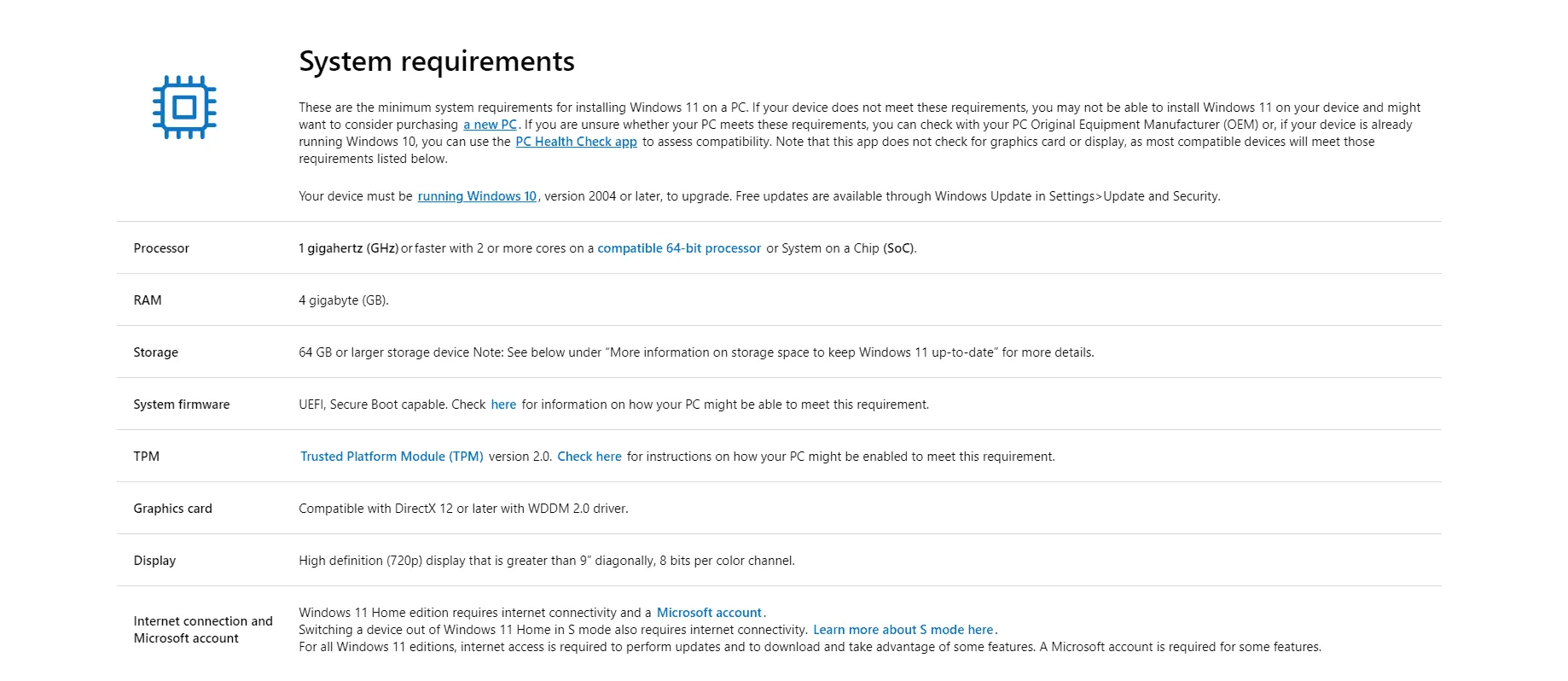
Windows 11을 성공적으로 실행하려면 컴퓨터가 이러한 요구 사항을 충족해야 합니다. 이러한 기준 중 하나라도 충족하지 못하면 PC Health Check 도구가 알려줍니다. 그러나 설정이 모든 사양을 충족하더라도 ‘이 PC는 현재 Windows 11의 모든 시스템 요구 사항을 충족하지 않습니다’라는 오류가 계속 발생하면 다음 단계로 진행하세요.
TPM 및 UEFI 활성화
최근에 PC를 구매했다면 이상적으로는 TPM 2.0과 UEFI가 활성화되어 있어야 합니다. 그러나 여전히 문제가 발생하는 경우 이러한 기능이 꺼져 있을 수 있습니다. BIOS 메뉴에 액세스하여 활성화하세요. 마더보드 설명서를 참조하거나 제조업체 웹사이트를 방문하여 마더보드 모델에 따라 TPM 2.0 또는 UEFI 설정을 활성화하는 방법에 대한 자세한 지침을 확인하세요.
레지스트리 설정 수정
지원되지 않는 시스템(TPM 2.0 또는 UEFI가 없음)에서 Windows 11을 설치하려는 경우 특정 레지스트리 조정이 필요합니다. 아래에 설명된 절차를 따르세요.
- 시작 메뉴를 열고 레지스트리 편집기를 입력한 후 , 이를 선택하여 응용 프로그램을 엽니다.
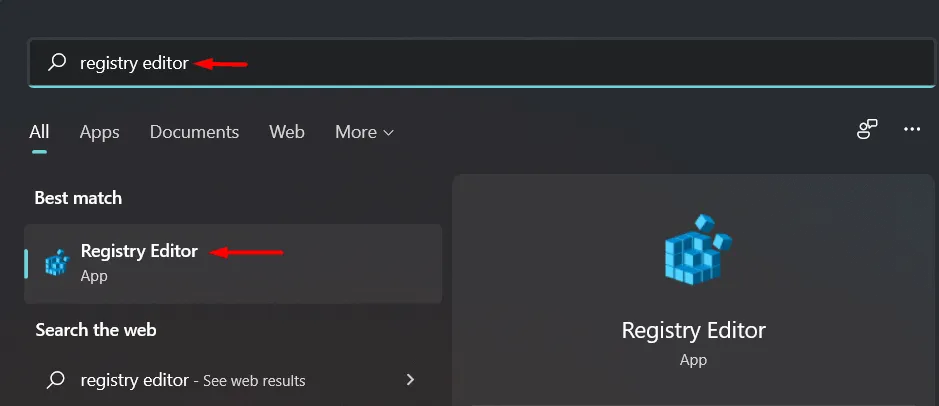
- 레지스트리 편집기 에서 아래 지정된 디렉토리로 이동합니다.
- HKEY_LOCAL_MACHINE\SYSTEM\Setup\MoSetup
- 왼쪽 패널에서 MoSetup을 선택합니다. 마우스 오른쪽 버튼을 클릭하고 새로 만들기를 선택한 다음 DWORD(32비트) 값을 선택합니다.
- 새로 만든 값을 AllowUpgradesWithUnsupportedTPMOrCPU로 레이블합니다. 새 키를 두 번 클릭하고 값을 0 에서 1 로 변경한 다음 확인을 눌러 변경 사항을 완료합니다.
이러한 단계를 따르면 오류 메시지가 해결되어 Windows 11을 정상적으로 설치할 수 있습니다.
설치를 위해 미디어 생성 도구 활용
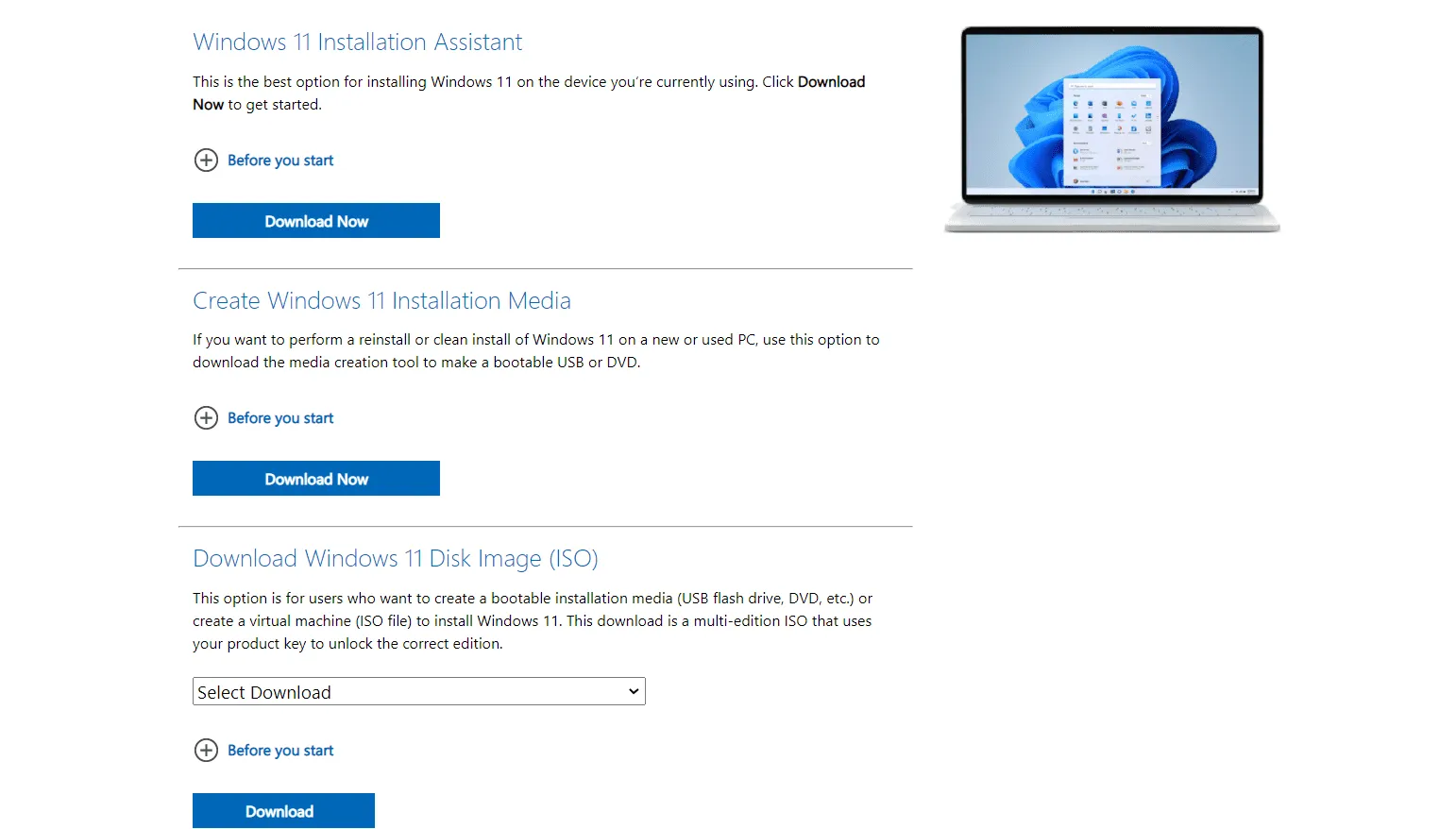
이전 솔루션이 실패한 경우 설치를 위해 Media Creation Tool을 사용하여 Windows 11용 부팅 가능한 플래시 드라이브를 만드는 것을 고려하세요. 자세한 지침은 설치 프로세스를 돕기 위해 Windows 11 Media Creation Tool을 활용하는 방법에 대한 가이드를 참조하세요 .
결론
PC Health Check 도구에서 ‘이 PC는 현재 Windows 11에 대한 모든 시스템 요구 사항을 충족하지 않습니다’ 오류가 발생한 경우 이 문서에서 제공하는 지침이 도움이 될 것입니다. 제안된 솔루션을 적용하면 오류 메시지를 수정하고 Windows 11 설치를 성공적으로 진행할 수 있습니다.


답글 남기기